С новыми изменениями и натиском новых функций, появившихся в недавнем обновлении macOS 13 Ventura, появилось столько же новых элементов, сколько и вопросов. Хотя Ventura — долгожданный шаг вперед по сравнению с Monterey, все же стоит убедиться, что Ventura работает быстрее и безопаснее, чем предыдущие версии macOS. Monterey и macOS 12 сами по себе многое привнесли, когда они впервые вышли, введя новые дополнения, такие как группы вкладок в Safari, iCloud +, ярлыки и режим фокусировки. Он предлагал надежную операционную систему для пользователей Mac и гарантировал безопасность, скорость и удобство использования.
Хотя macOS 13 Ventura предлагает значительные дополнения ко многим функциям, созданным в Monterey, она также создала некоторые собственные новые функции. С расширением таких функций, как Spotlight, FaceTime и Mail, и созданием всех новых функций, таких как Continuity Camera, Passkeys и Handoff, настоящий вопрос о том, действительно ли это обновление быстрее и безопаснее, все еще остается, особенно с учетом значительного времени и вам придется пожертвовать хранилищем, чтобы загрузить и установить его.
БОЛЬШОЙ и полный обзор macOS 13 Ventura для Mac! Что нового? Стоит ли устанавливать?
Программы для Windows, мобильные приложения, игры — ВСЁ БЕСПЛАТНО, в нашем закрытом телеграмм канале — Подписывайтесь:)
Как он будет работать на вашем Mac?
- MacBook Air (2018 г. и новее)
- MacBook Pro (2017 г. и новее)
- Mac Mini (2018 г. и новее)
- Mac Pro (2019 г. и новее)
- Студия Mac (2022)
- iMac (2017 г. и новее)
- iMac Pro (2017 г. и новее)
- MacBook (2017 г. и новее)
Если вашего устройства нет в списке выше, оно не сможет запустить Ventura. Однако, даже если ваше устройство упомянуто выше, это не гарантирует, что у вас не будет проблем с производительностью обновленной операционной системы.
Планировалось, что Ventura станет первым реальным улучшением операционной системы Macbook, которое будет специально разработано и адаптировано для новых кремниевых чипов Apple M1 и M2. Проще говоря, новее ваш Mac определяет, насколько быстро и с каким качеством будет работать macOS 13.
Монтерей был разработан аналогичным образом, больше ориентируясь на чипы M1, чем на более старые чипы Intel, используемые в предыдущих версиях компьютеров Mac. Однако размер и спрос на Ventura значительно выше для старых компьютеров Mac, не содержащих новые кремниевые чипы.
Какая программная система быстрее?
При прочих равных условиях Ventura — более быстрая операционная система для Mac. Однако почти невозможно, чтобы все вещи были равными, поскольку у разных людей разные модели Mac, разные поколения Mac, разный объем оперативной памяти и хранилища, доступный для обновлений, и они используют разные браузеры.
Все эти факторы усложняют выбор системы, которая действительно быстрее для вас, поэтому может быть полезно принять во внимание следующие факторы.
Сравнение размера обновления
В дополнение к тому, какой Mac у вас есть в настоящее время и вы планируете установить Ventura, стоит посмотреть, сколько места каждое обновление займет на вашем жестком диске. Это особенно важно, если учесть, сколько оперативной памяти будет доступно вам после установки обновления.
ЛУЧШАЯ СИСТЕМА?! Что нового в macOS 13 Ventura от Apple и стоит ли её ставить?! Как работает?!
По сравнению с более крупными предыдущими обновлениями операционных систем, такими как Big Sur, установщик Monterey по-прежнему занимает здоровенные 12,44 ГБ, а Apple рекомендует освободить 28 ГБ места. Для сравнения, Ventura кажется меньше: установщик занимает около 12,15 ГБ, а Apple рекомендует освободить 26 ГБ.
Разница в размерах, хотя и не невероятная, все же значительна, потому что Ventura просто может предложить больше, чем Monterey. Тем не менее, производительность обновления зависит не только от размера, но и от того, какой Mac и браузер вы используете.
Ваш любимый браузер
Используемый вами браузер также влияет на то, какая операционная система будет работать быстрее на вашем Mac. Различные браузеры занимают разное количество места на вашем компьютере, а также требуют разного количества энергии для работы. Это означает, что если ваш браузер потребляет много энергии, он будет нагружать вашу операционную систему и создавать различные уровни скорости работы. Обратное верно, если ваш браузер эффективен и использует минимум памяти и энергии для работы.
Браузер, который вы используете, повлияет на ваше решение о том, следует ли вам использовать macOS 12 или macOS 13. Вообще говоря, Chrome — самый быстрый браузер на Mac. Safari становится ближе по скорости, но превосходит Chrome по удобству, поскольку он предустановлен на каждом MacBook. Firefox — один из самых эффективных браузеров, особенно по сравнению с громоздким Google Chrome, но по скорости он не сравнится ни с Safari, ни с Chrome.
Эта информация может быть очень полезна при принятии решения о том, работает ли Ventura быстрее, чем Monterey, конкретно на вашем Mac. Например, если вы используете Chrome, самый быстрый браузер на Mac, в сочетании с операционной системой Ventura, ваш Mac, скорее всего, будет работать быстрее, чем тот, кто использует Safari на Mac с помощью Monterey.
Однако, если вы используете Monterey и Chrome, ваша скорость работы будет сравнима с тем, кто использует Ventura и более медленный браузер, такой как Firefox.
Кроме того, хранение также может быть фактором в вашем решении. Кто-то, использующий Chrome в Монтерее, будет иметь такую же скорость работы, что и тот, кто использует Safari в Вентуре. Однако у человека, использующего Monterey, будет гораздо меньше места для хранения, поскольку и Chrome, и Monterey занимают больше места, чем Safari и Ventura.
Вы можете использовать эту информацию, чтобы лучше понять, какую операционную систему вам следует использовать, учитывая, какой Mac вы используете и сколько ему лет. Как упоминалось ранее, чем старше ваш Mac, тем медленнее он будет работать в Ventura. Этот эффект медлительности уменьшается, если вы используете Monterey, потому что Monterey был разработан, чтобы лучше включать старые чипы Intel, чем Ventura.
Желаемый результат производительности
Более быстрая система также будет зависеть от того, как вы планируете использовать Monterey или Ventura. Это не с точки зрения скорости работы как таковой, а скорее с точки зрения того, насколько быстро вы можете получить то, что хотите от своего компьютера.
И Monterey, и Ventura предлагают обширные функции, предназначенные для повышения производительности, но Ventura предлагает больше. Ventura поможет вам максимально повысить продуктивность и личную скорость работы — от передачи FaceTime до кодов доступа.
Вентура безопаснее, чем Монтерей?
Опять же, при прочих равных, Вентура безопаснее, чем Монтерей. Будучи более новой версией, macOS 13 основана на том, что было создано в macOS 12. Усовершенствования в ключах доступа, добавление функции блокировки скрытых изображений в фотографиях и введение функции блокировки, чтобы сделать ваш Mac безопаснее, чем когда-либо.
Однако, как и в случае с разницей в скорости двух операционных систем, редко когда все переменные равны, а это означает, что кто-то, использующий Monterey на старом Mac, потенциально может быть безопаснее, чем тот, кто использует новый Mac с Ventura.
Есть несколько факторов, которые следует учитывать при рассмотрении того, насколько безопасен ваш Mac, независимо от вашей операционной системы.
Сколько лет вашему Маку?
Возраст, безусловно, является серьезной проблемой, особенно если ваш Mac старше шести лет. Чем старше ваш компьютер, тем ближе к тому, что Apple прекратит его поддержку, что предотвратит его обновление и получение новых функций безопасности. Однако стоит отметить, что только потому, что ваш Mac старше, не означает, что он по своей природе более подвержен риску взлома. Просто стоит обратить внимание на то, когда Apple планирует прекратить распространение обновлений на ваш Mac.
Какой браузер вы используете?
Используемый вами браузер также влияет на безопасность вашего Mac. Brave считается одним из самых безопасных браузеров на рынке, но другие более распространенные браузеры, такие как Firefox и Safari, также безопасны. Например, если кто-то использует Brave в Монтерее, он будет в большей безопасности, чем тот, кто использует Ventura в Safari, несмотря на новые функции Ventura.
Вся эта информация будет использоваться для оптимизации безопасности Вентуры и Монтерея. Хотя Ventura сама по себе более безопасна, чем Monterey, с правильным браузером и компьютером тот, кто использует Monterey, может иметь преимущество в безопасности.
Как сделать Ventura быстрее и безопаснее
Как новое, так и старое поколение компьютеров Mac, которые могут работать с уже защищенной системой Ventura, могут выиграть от улучшения. Каждый хочет, чтобы его устройство было максимально безопасным и быстрым при взаимодействии с Интернетом, поэтому вот несколько способов сделать это.
Включить функции безопасности Ventura
Самый простой способ сделать ваш Mac более безопасным — включить функцию FileVault в настройках системы, которая будет автоматически шифровать ваши данные. Для дополнительной защиты вы можете включить функцию блокировки, однако это может ограничить вашу способность максимально использовать возможности вашего Mac, поскольку это ограничит ваш доступ к приложениям, веб-сайтам и другим функциям.
Чтобы включить эти функции, нажмите «Системные настройки», затем «Конфиденциальность и безопасность».
Держите Вентуру в курсе последних событий
Держите Ventura в курсе обновлений, чтобы получить максимальную отдачу от исправлений и улучшений Apple. Чтобы проверить, установлена ли на Ventura последняя версия, щелкните логотип Apple в верхнем левом углу экрана, затем нажмите «Об этом Mac». Посередине экрана появится дисплей, показывающий, какая версия Venutra у вас запущена.
Кроме того, вы можете открыть «Настройки системы», нажать «Основные», затем «Обновление ПО». Затем ваш Mac проверит наличие неустановленных обновлений для Ventura и отобразит их перед вами.
Храните все пароли в безопасности на вашем Mac
Хранение всех паролей на вашем Mac сделает Venutra безопаснее. 1Password — один из лучших менеджеров паролей, который записывает используемые вами пароли, безопасно хранит их на вашем устройстве, проверяет пароли на взлом и синхронизирует вашу информацию между всеми вашими устройствами.
Оптимизируйте производительность вашего Mac
Повысить производительность вашего Mac так же просто, как очистить системный мусор, удалить неиспользуемые расширения, удалить кэши данных с вашего оборудования или оперативной памяти и полностью удалить наполовину удаленные приложения. Существует множество приложений, которые помогут очистить ваш Mac и освободить место на диске, но одним из лучших является CleanMyMac X.
CleanMyMacX — это приложение для очистки Mac, предназначенное для удаления мусора, помощи в визуализации хранилища и удаления больших скрытых файлов для оптимизации производительности вашего Mac. CleanMyMacX определенно стоит использовать, особенно в сочетании с уже быстрой macOS 13.
Установите надежное антивирусное программное обеспечение
Обеспечить безопасность вашего компьютера стало проще без необходимости прилагать активные усилия для ручной проверки посещаемых вами сайтов. Антивирусное программное обеспечение автоматически обнаружит потенциальные вирусы, которые могут быть очень опасны для вашего Mac, тем самым ставя под угрозу безопасность Venutra.
Хотя платное антивирусное программное обеспечение может быть очень полезным, вы все равно можете оставаться в безопасности дома с лучшим бесплатным антивирусным программным обеспечением для Mac.
Ускорьте свой браузер
В качестве последнего совета о том, как сделать Ventura быстрее и безопаснее, оптимизация скорости браузера имеет решающее значение для получения максимальной отдачи от macOS 13. Ниже приведены пять наиболее эффективных способов ускорить работу вашего браузера, независимо от того, какой из них вы используете. .
- Закройте ненужные и неиспользуемые вкладки
- Очистить данные сайта
- Очистить историю браузера
- Удалить или отключить неиспользуемые расширения
- Очистить кеш браузера
Вентура быстрее и безопаснее, чем Монтерей
Независимо от того, какую macOS вы выберете для чистой установки, и Monterey, и Ventura — отличные варианты для многих людей. Тем не менее, Ventura, на той же платформе, что и Monterey, просто становится выше с каждым разом.
Хотя вы можете сделать Monterey быстрым и безопасным центром, максимально используя потенциал места для хранения, вашего личного браузера и возраста вашего Mac, Ventura сама по себе быстрее и безопаснее, чем Monterey.
Программы для Windows, мобильные приложения, игры — ВСЁ БЕСПЛАТНО, в нашем закрытом телеграмм канале — Подписывайтесь:)
Источник: androidelf.com
Стоит ли устанавливать macOS Ventura. Что говорят пользователи
24 октября Apple выпустила новую операционную систему для Маков macOS Ventura. Последние годы количество нововведений в каждой версии становится все меньше. Разработчики как будто уперлись в потолок идей и уже не знают, что нового придумать для того, чтобы заставить пользователей установить обнову. Так получилось и в этом году.
Новых функций, ради которых можно было бы бежать обновляться сломя голову, в macOS Ventura не появилось. Это просто хорошая система с неплохими возможностями.

Цвета стандартных обоев подобраны очень удачно.
❗️ПОДПИШИСЬ НА НАШ ДЗЕН. ТАМ КАЖДЫЙ ДЕНЬ ВЫХОДЯТ ЭКСКЛЮЗИВНЫЕ СТАТЬИ, КОТОРЫЕ НЕ ВЫХОДЯТ БОЛЬШЕ НИГДЕ
Этот факт позволяет спокойно подождать отзывы реальных пользователей и оценить, насколько безопасно устанавливать обновление на ваш компьютер. Чтобы вам не пришлось тратить время, мы уже это сделали и рассказываем вам, стоит ли устанавливать macOS Ventura на Mac.
Проблемы macOS Ventura
Сразу следует отметить, что во время бета-тестирования macOS Ventura практически не появлялось каких-либо проблем. Система с самой первой версии работала достаточно стабильно и не страдала детскими болячками вроде случайных перезагрузок или неадекватного расхода аккумулятора на Макбуках. Естественно, софт от сторонних разработчиков мог работать кривовато, но, как это обычно бывает, это всего лишь вопрос времени, когда необходимые вам программы будут обновлены. Первое, что многих интересует перед обновлением — это именно работоспособность привычных приложений.
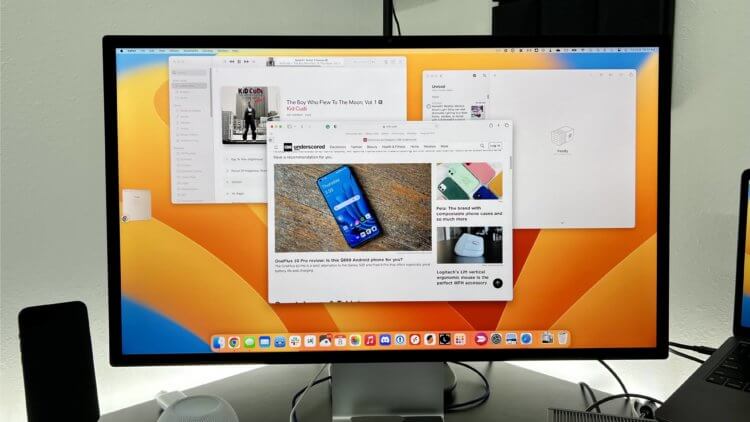
Есть ли смысл от Stage Manager на большом экране? Мне кажется, что нет.
Если вы пользуетесь программами от Apple, то с этим проблем не будет. Весь свой софт в Купертино уже давно обновили с поддержкой macOS Ventura, и проблем с совместимостью нет. По остальным приложениям никто гарантии работоспособности вам дать не может. Поэтому стоит обратиться к разработчикам конкретного софта.
Возможно, что придется загрузить обновление, и тогда можно будет спокойно ставить новую macOS на ваш компьютер. Но если вы используете какой-то узкоспециализированный софт, который не будет адаптирован под macOS Ventura, то обновление следует отложить, чтобы не остаться без привычного программного обеспечения.
❗️ПОДПИШИСЬ НА ТЕЛЕГРАМ-КАНАЛ СУНДУК АЛИБАБЫ, ЧТОБЫ ПОКУПАТЬ ТОЛЬКО ЛУЧШИЕ ТОВАРЫ С Алиэкспресс
Однако некоторые пользователи столкнулись с проблемами в приложениях “Фото” и “Сообщения”. У кого-то не подгружаются данные из iCloud, а у других наблюдаются случайные вылеты. Но это единичные случаи, поэтому можно списать на какой-то кратковременный сбой. Плюс ко всему, вопрос с загрузкой фотографий из iCloud решился выходом и повторным входом в учетную запись, а вылеты после повторной перезагрузки не наблюдались.
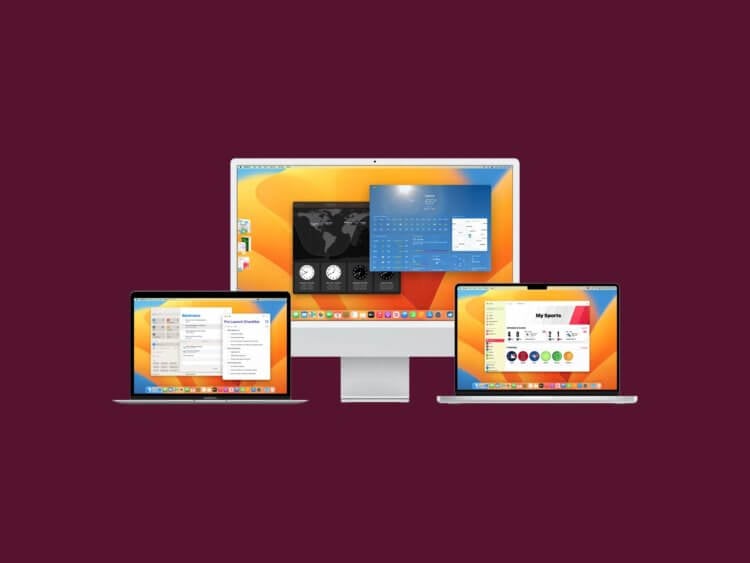
Новые приложения “Часы” и “Погода” хорошо смотрятся на экране Мака.
Если вы являетесь пользователем Яндекс Диска, то может быть нарушена его работоспособность. Это тоже не массовая проблема. И в том случае пользователю помогла банальная переустановка программы. Возможно, что приложение до сих пор не получило обновление под macOS Ventura, и поэтому наблюдаются такие проблемы.
На сайте поддержки Яндекс Диска до сих пор нет упоминания последней версии, поэтому проблемы нисколько не удивляют. Рискну предположить, что переустановка для некоторых пользователей не станет панацеей, и придется ждать обновления программы, но еще раз напомню, что случаи не это массовые.
❗️ПОДПИШИСЬ НА НАШ ТЕЛЕГРАМ-ЧАТ И ЗАДАВАЙ ВОПРОСЫ НАШИМ АВТОРАМ, НА КОТОРЫЕ ОНИ ОБЯЗАТЕЛЬНО ОТВЕТЯТ
Пользователь под ником facemoon в комментариях под материалом о выходе macOS Ventura отметил, что у него после обновления не работают торренты из-за закрытых портов. Больше ни у кого я подобной проблемы не увидел, в том числе на зарубежных сайтах. Поэтому можно предположить, что это глюк конкретного компьютера после обновления. К сожалению, подобное поведение нельзя полностью исключить, будьте готовы решать их стандартными способами: обновлением, переустановкой или выбором другого приложения. Отдельные жалобы поступали и на задержки с доставкой Push-уведомлений.
Стоит ли ставить macOS Ventura
Наверняка вы обратили внимание, что в этом году количество Маков на Интел, получивших обновление, значительно сократилось. А пользователи оставшихся актуальными компьютеров все больше задаются вопросом: стоит ли обновлять Mac на Intel до macOS Ventura. С учетом того, что им не достанутся только следующие функции:

А вот на ноутбуках Stage Manager позволит удобно организовать рабочее пространство.
- Обновленная диктовка с поддержкой автоматической расстановки знаков препинания.
- Автоматические субтитры для любых приложений.
- Использование iPad Pro 12.9 в качестве второго экрана.
❗️ПОДПИШИСЬ НА НАШ ПУЛЬС. БУДЕШЬ УЗНАВАТЬ ВСЕ НОВОЕ САМЫМ ПЕРВЫМ
А Stage Manager, iPhone в качестве веб-камеры и прочие улучшения будут поддерживаться, то обновиться все же имеет смысл. Этот же совет относится и ко всем владельцам Маков на процессорах M1 и M2. Система получилась достаточно стабильной и хорошо работает на поддерживаемых устройствах. Чтобы избежать проблем, перед обновлением обязательно сделайте эти простые шаги:

Смотрится конструкция с Айфоном вместо веб-камеры очень странно и громоздко.
- Убедитесь, что весь важный для вас софт поддерживает macOS Ventura. В случае необходимости установите обновленные версии приложений.
- Создайте резервную копию в Time Machine с macOS Monterey на случай отката.
В любом случае будьте готовы к небольшим глюкам, которые неизбежно сопровождают все первые версии каждой операционной системы. В этом году у Apple получилось отличное обновление, и это следует признать. Будем надеяться, что новые Маки, которые ожидаются уже совсем скоро, будут такими же беспроблемными.
Источник: appleinsider.ru
Самое плохое нововведение macOS 13 Ventura. Мы таких Настроек не заслужили


Прошли три недели с релиза финальной версии macOS Ventura. Надо поговорить про самое неправильное нововведение этой версии системы.
Его никто не просил. Оно никому не было нужно. Ни один человек на Земле не сказал: «мне не нравится то, как выглядят Системные настройки в macOS».
Но Apple зачем-то совершила «полный редизайн» над ранее понятным, наглядным интерфейсом Настроек и превратила его в откровенный крик помощи от команд, занимающихся развитием macOS в Купертино.
Просто распишу далее тучу странностей в Системных настройках, которые попались лично мне на глаза. Думаю, у вас тоже вопросы найдутся, если хоть раз откроете это меню после обновления на Ventura.
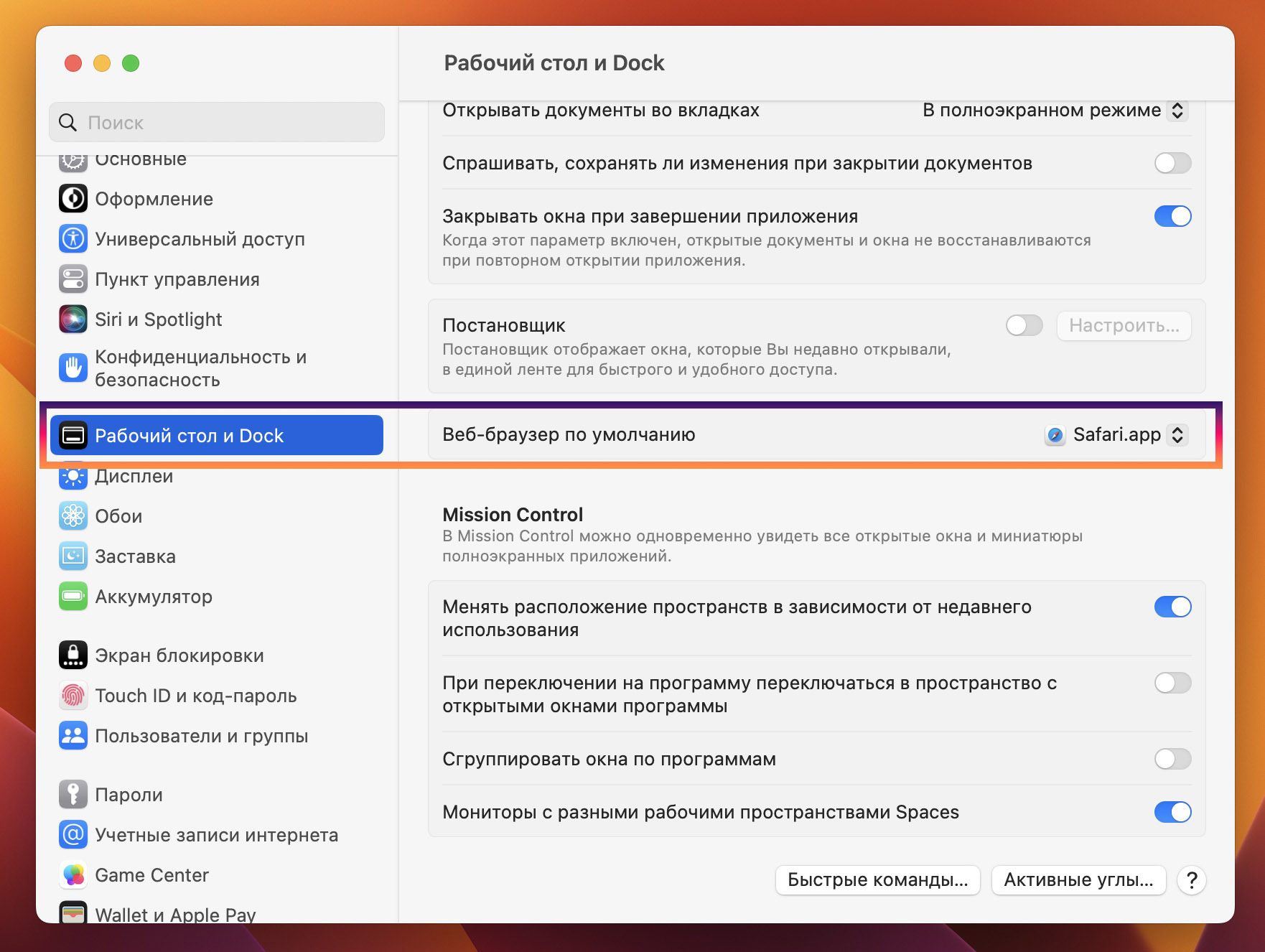
◆ Настройки раскиданы по разделам как попало. Вместо множества слов и тучи мелких примеров хочу просто подсветить один, который не исправляют с первой бета-версии, что появилась в июне 2022 года. Это ровно полгода назад, если что.
Выбор браузера по умолчанию на уровне всей системы лежит на втором экране раздела… Рабочий стол и Dock.
Логика вышла из чата. Либо тут какой-то высокий смысл, который никто не понимает. И такого полным-полно.
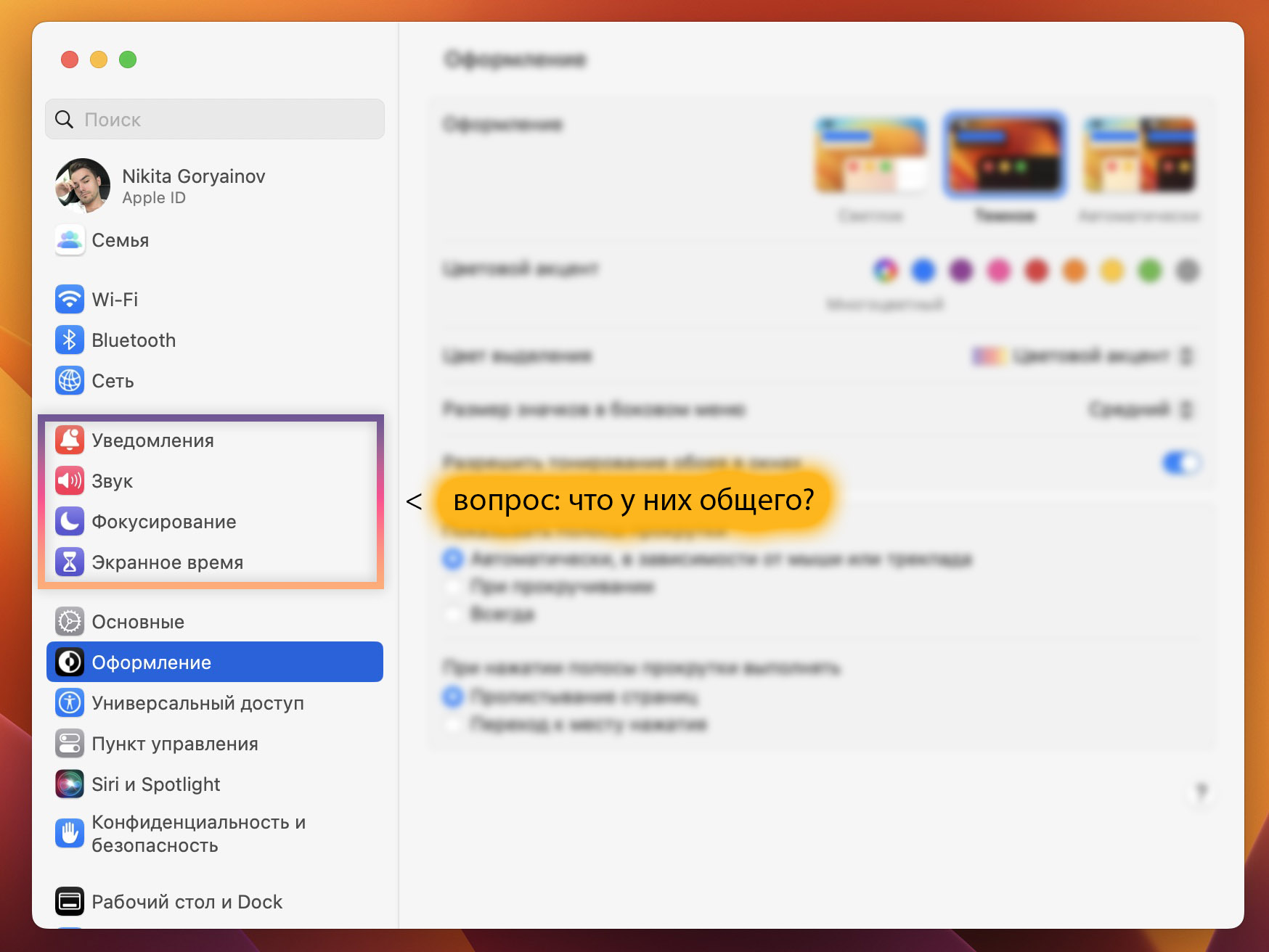
◆ Группировка разделов нелогична. Разделители в основном списке расставлены без какой-либо логики. Уведомления, Звук, Фокусирование, Экранное время объединили в цельный блок, но что у этой четвёрки общего? Ничего.
Экран блокировки, Touch ID и учётные записи Mac – одна категория, но Пароли, Учётные записи интернета, Game Center и Apple Pay – другая. Почему?
Такое впечатление, что кто-то в команде разработчиков наскоро сгруппировал то, что лично ему нравится, и больше в список разделов в Apple никто никогда не заглядывал.
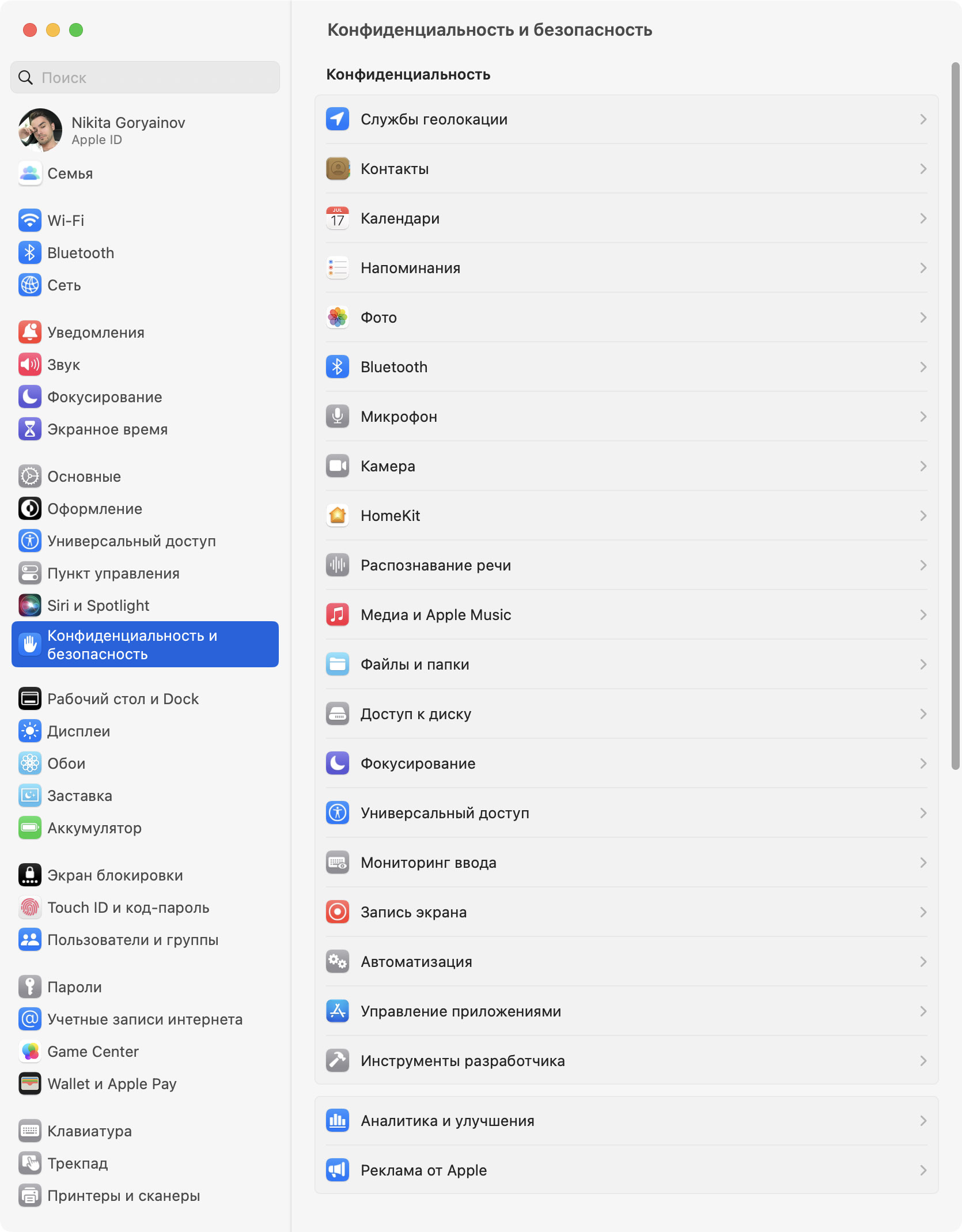
Понравилось картинку скроллить? Вот примерно так же удобно и комфортно использовать новые Системные настройки.
◆ Очень много бессмысленной вертикальной прокрутки. Вертикальность – прерогатива смартфонов. Что она делает на исключительно горизонтальных экранах Mac, абсолютно непонятно.
Такая логика интерфейса идёт вразрез со всем, что принято считать нормальной практикой в полноценных операционных системах. Достаточно вспомнить, что старые Системные настройки прекрасно умещались в одном прямоугольном экране. И никто не жаловался.
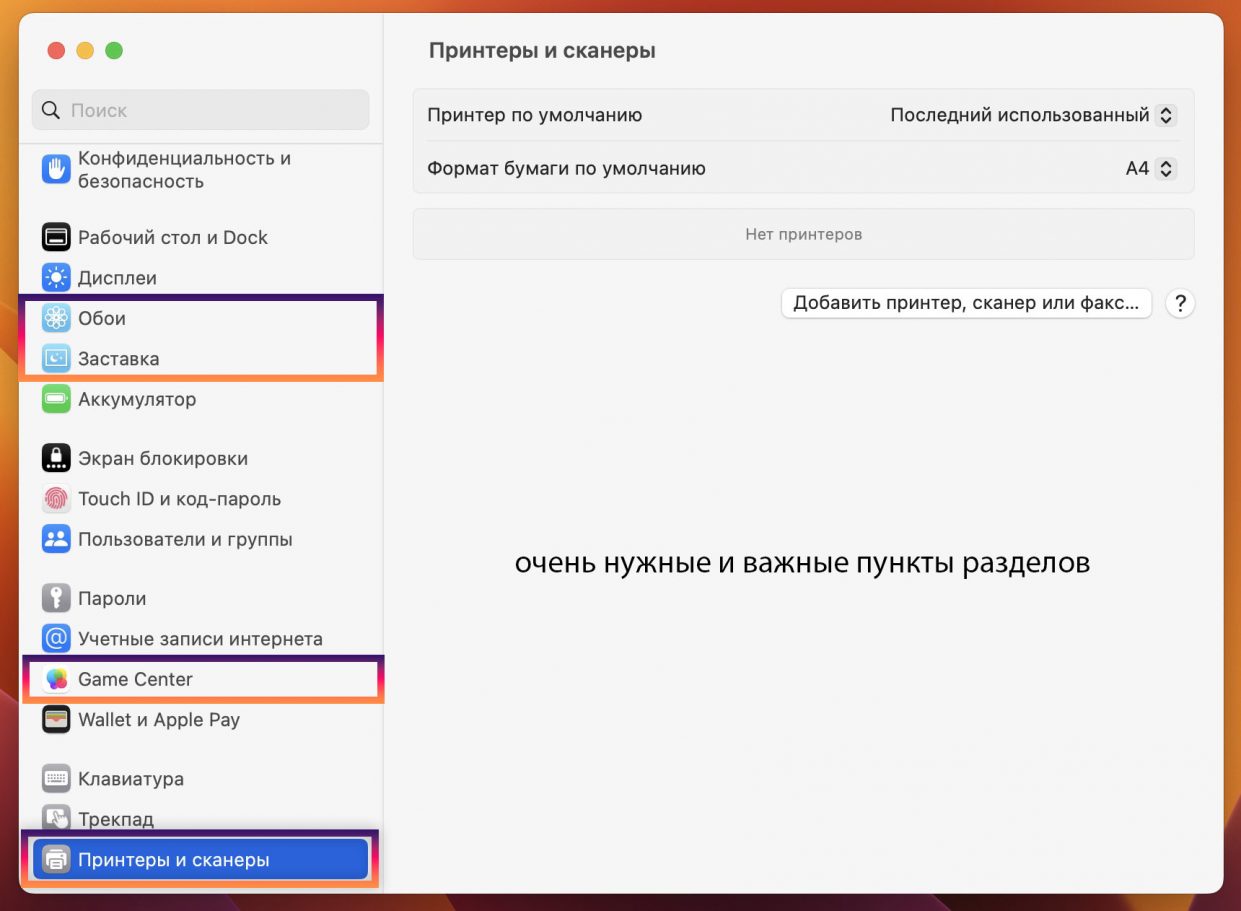
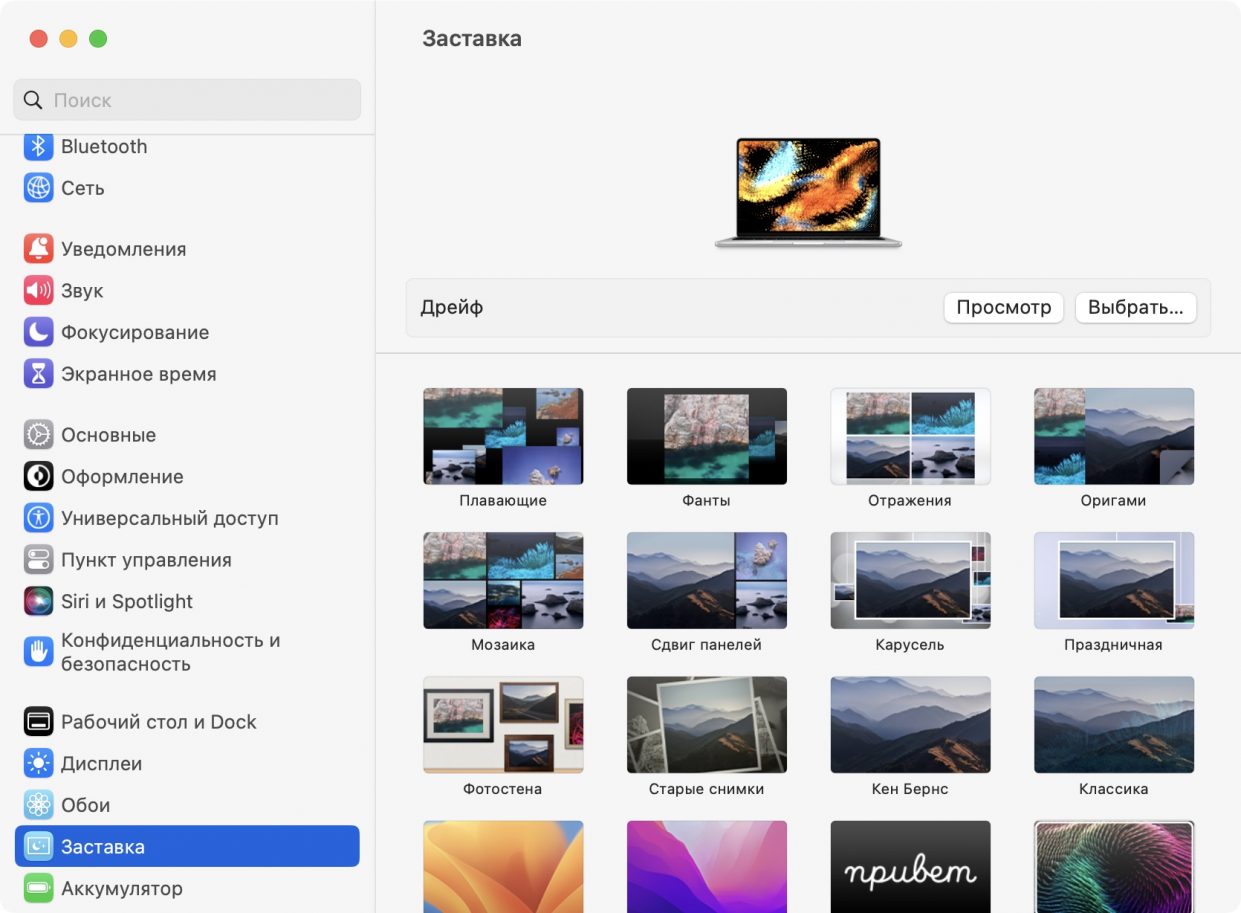
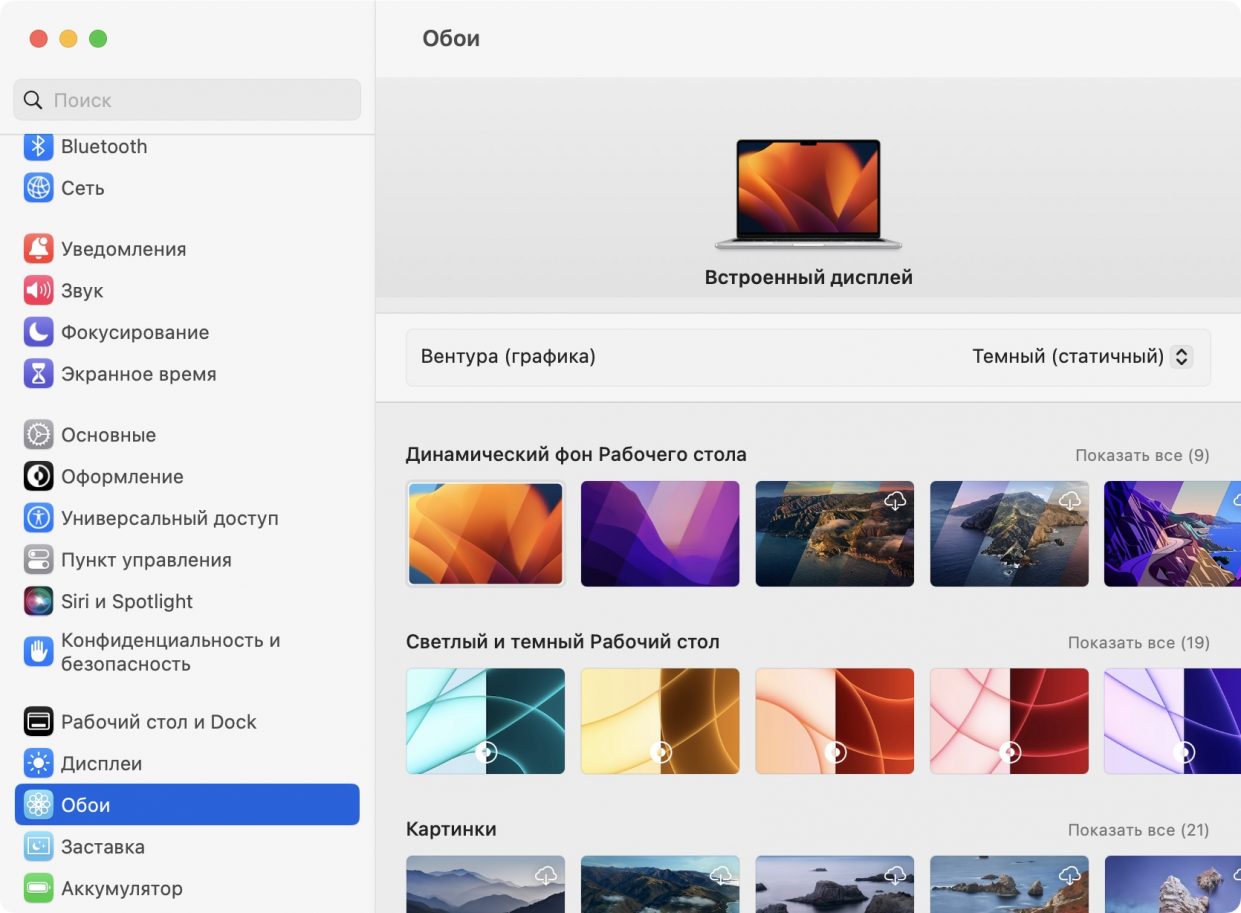
◆ Некоторые пункты НЕ нужны в основном меню. Зачем нужны настройки Фокусирования или Экранного времени в основных разделах? Вы там часто что-то меняете или смотрите?
Может, заходите в Принтеры и сканеры каждый второй день? Простите, а когда последний раз кто-то живой открывал раздел Game Center? А зачем отдельные разделы для Обоев и Заставок, если они похожи друг на друга даже внешне, а раньше были объединены?
Риторические вопросы, если что.
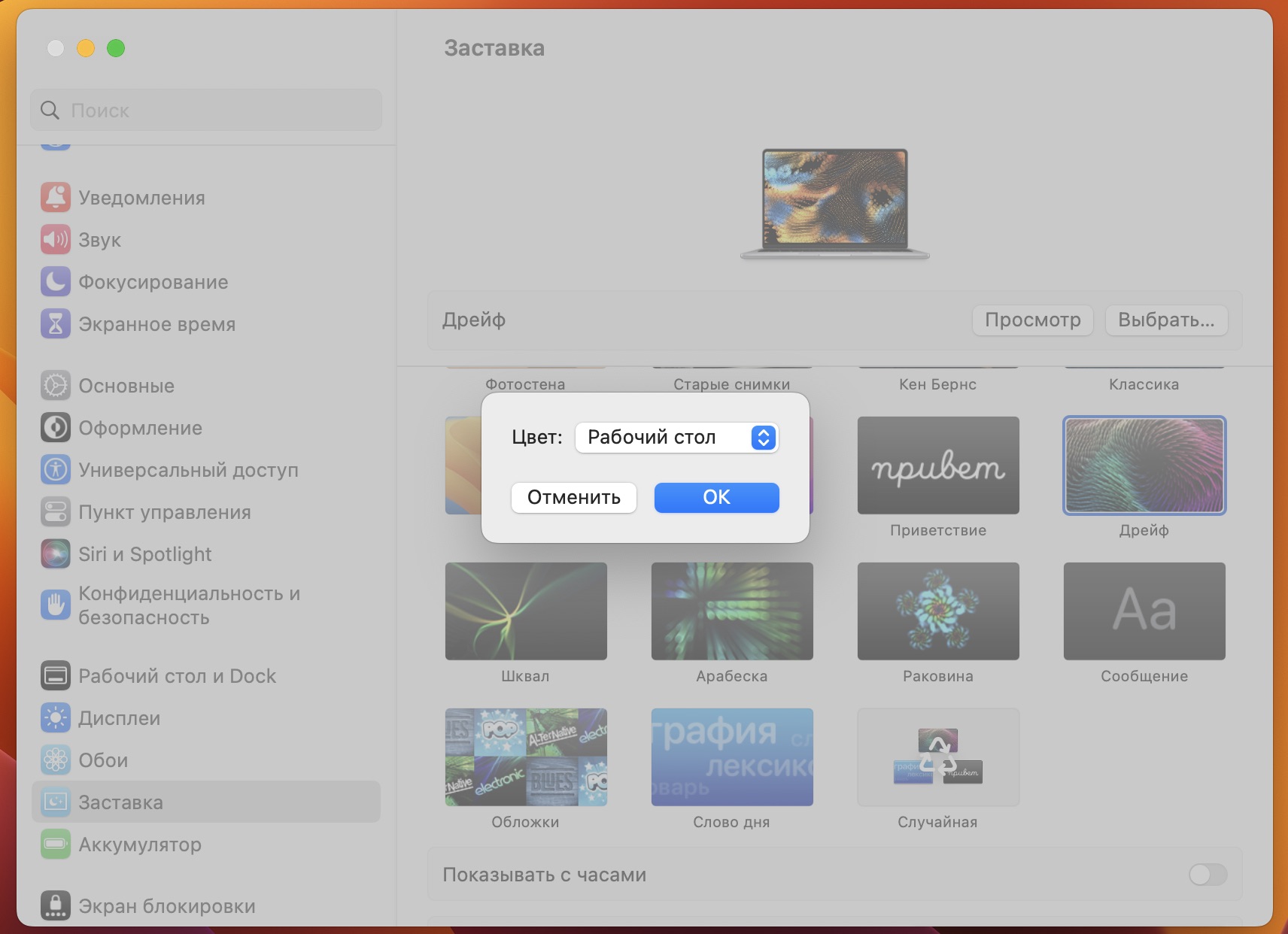
Определённо лучшее полноэкранное всплывающее окно в новых Системных настройках macOS Ventura. Легендарный уровень качества пользовательского интерфейса
◆ Настройки спрятаны за неочевидными кнопками. Если Apple стремилась сделать Системные настройки более очевидными и наглядными, то почему тогда треть из них запрятаны в многочисленных кнопках «Дополнительно» и «плюсиках»?
Иногда поиск нужной настройки напоминает квест Sierra тридцатилетней давности, где периодически приходилось кликать в случайные места экрана, чтобы пройти дальше.
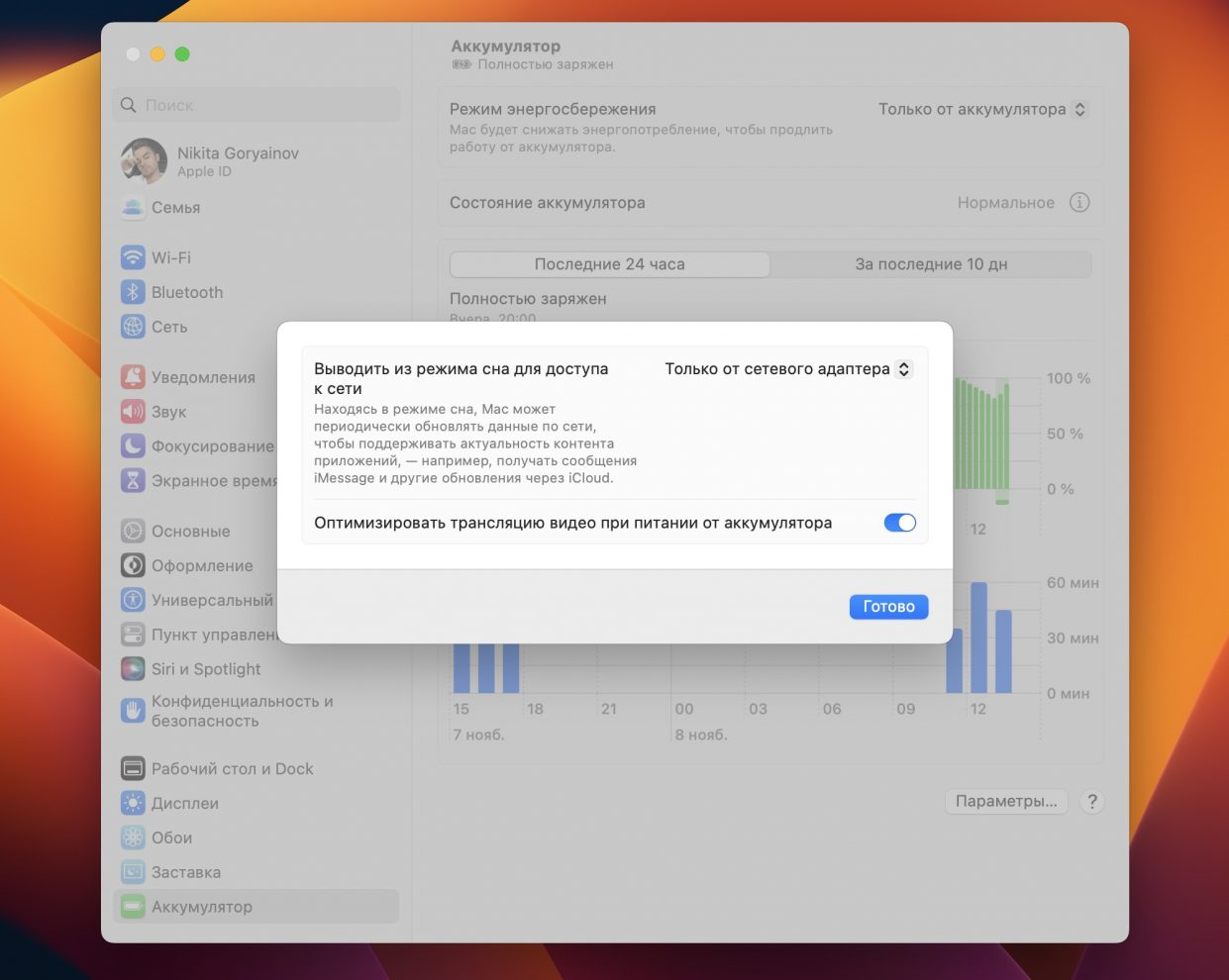
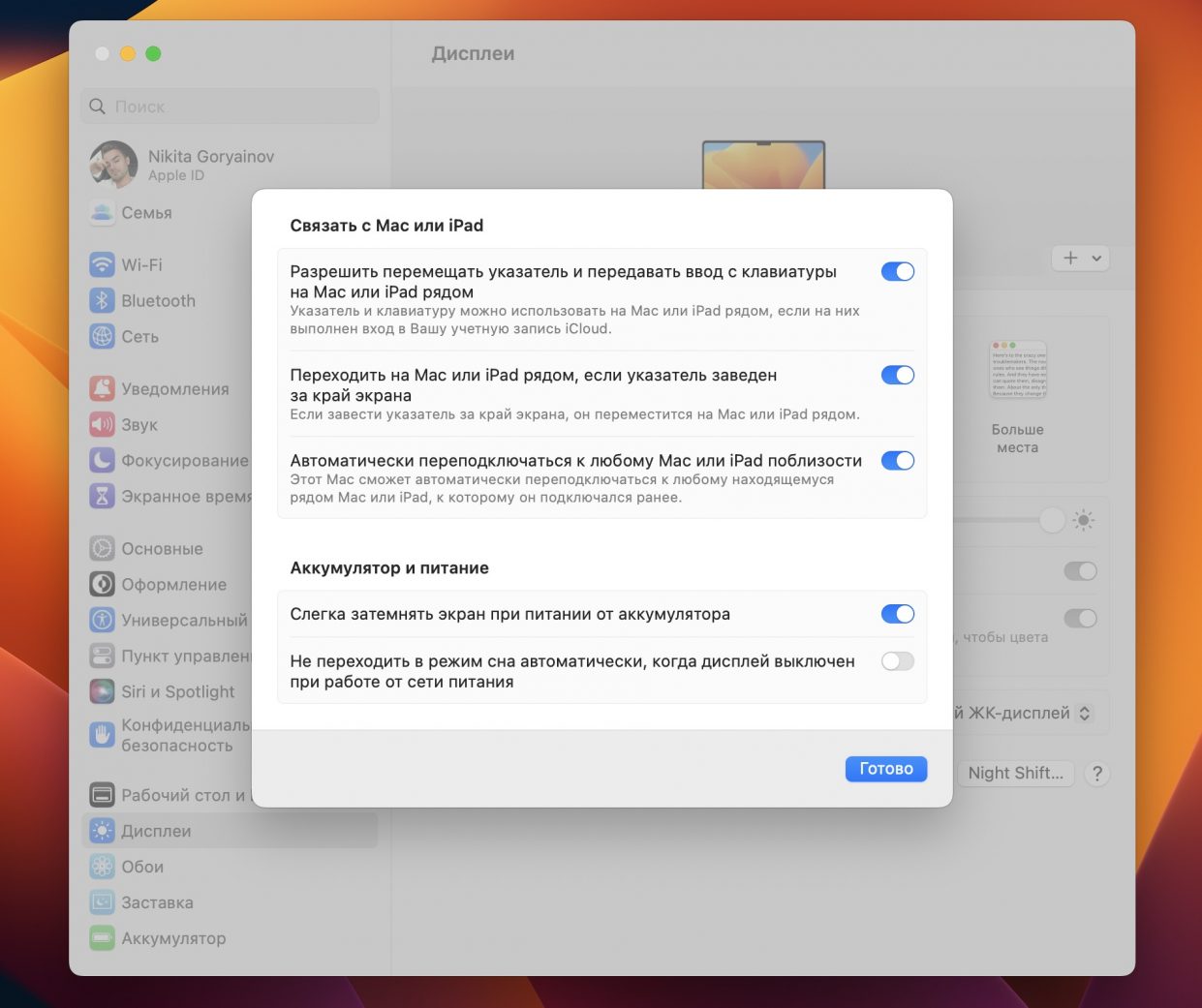
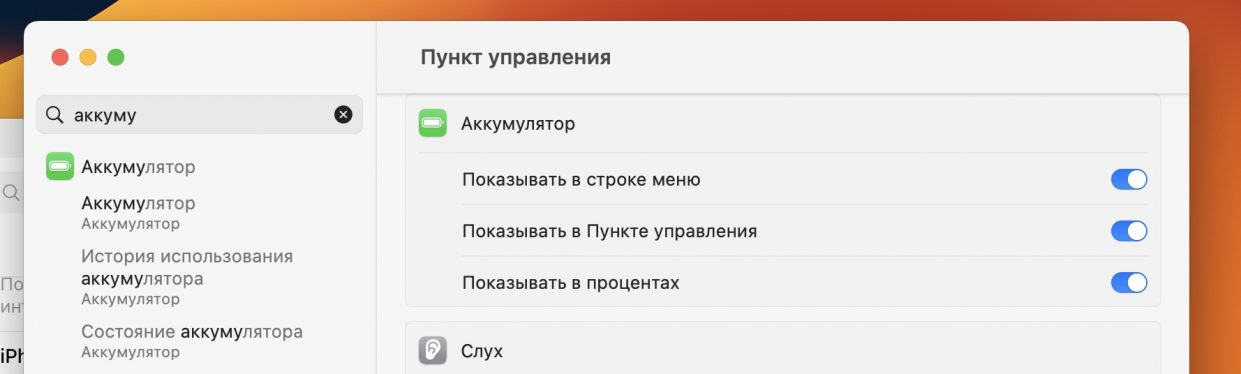
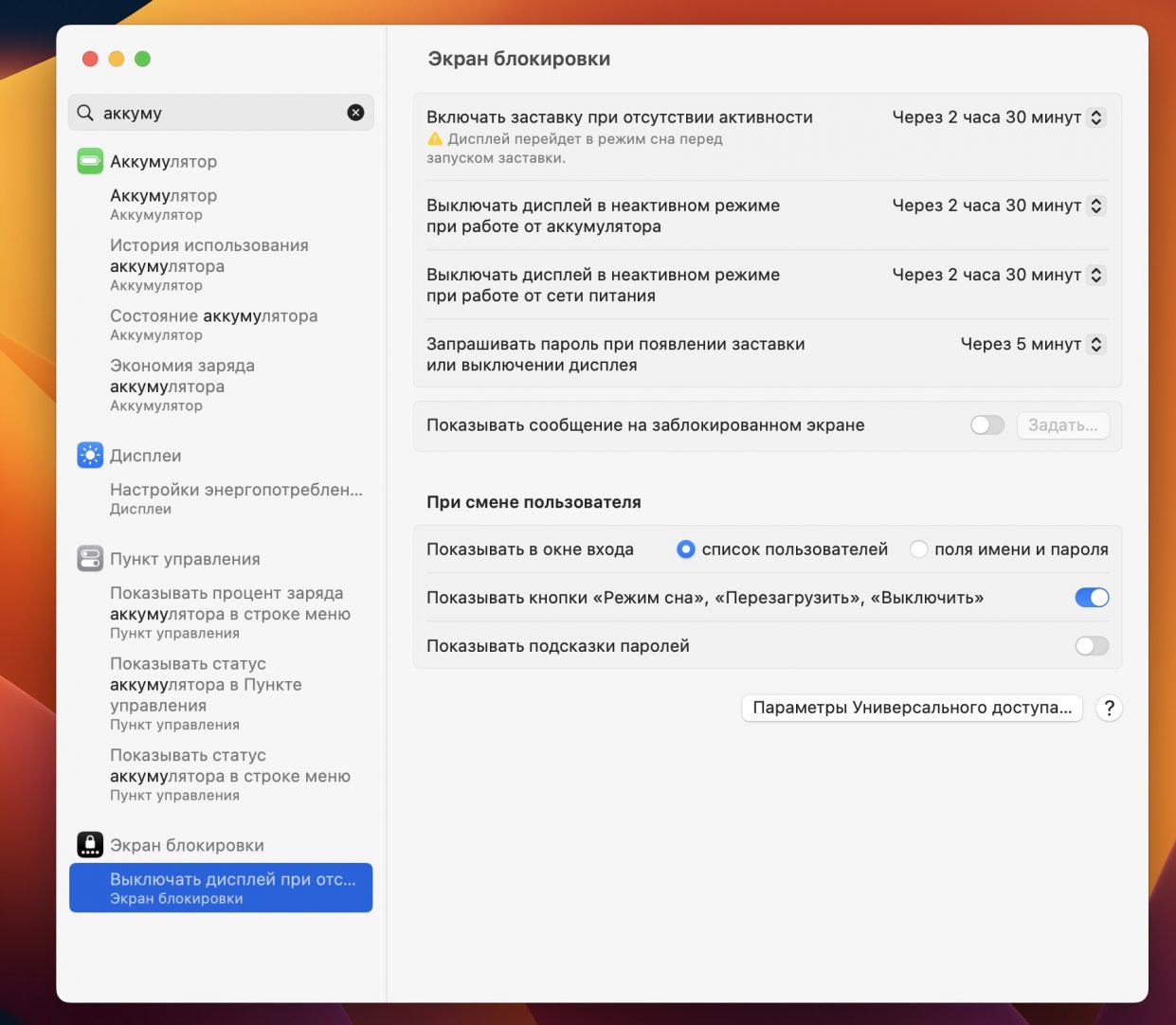
◆ Старые разделы раздробили и раскидали в разные меню. Пример – раздел Аккумулятор, один из самых актуальных для владельцев MacBook. Тут жесть.
Отсюда забрали почти все главные настройки и выкинули их в тройку других меню. Режим сна и затемнение – в Дисплеи, под кнопкой Дополнительно. Пиктограмму аккумулятора – в раздел Пункт управления. Таймеры автоблокировки и затемнения – в раздел Экран блокировки.
В прошлых Настройках всё было понятно. Есть глобальные разделы, где собраны все настройки и задачи, с ним связанные. Теперь всё перемешали. Удобно? Нет конечно.
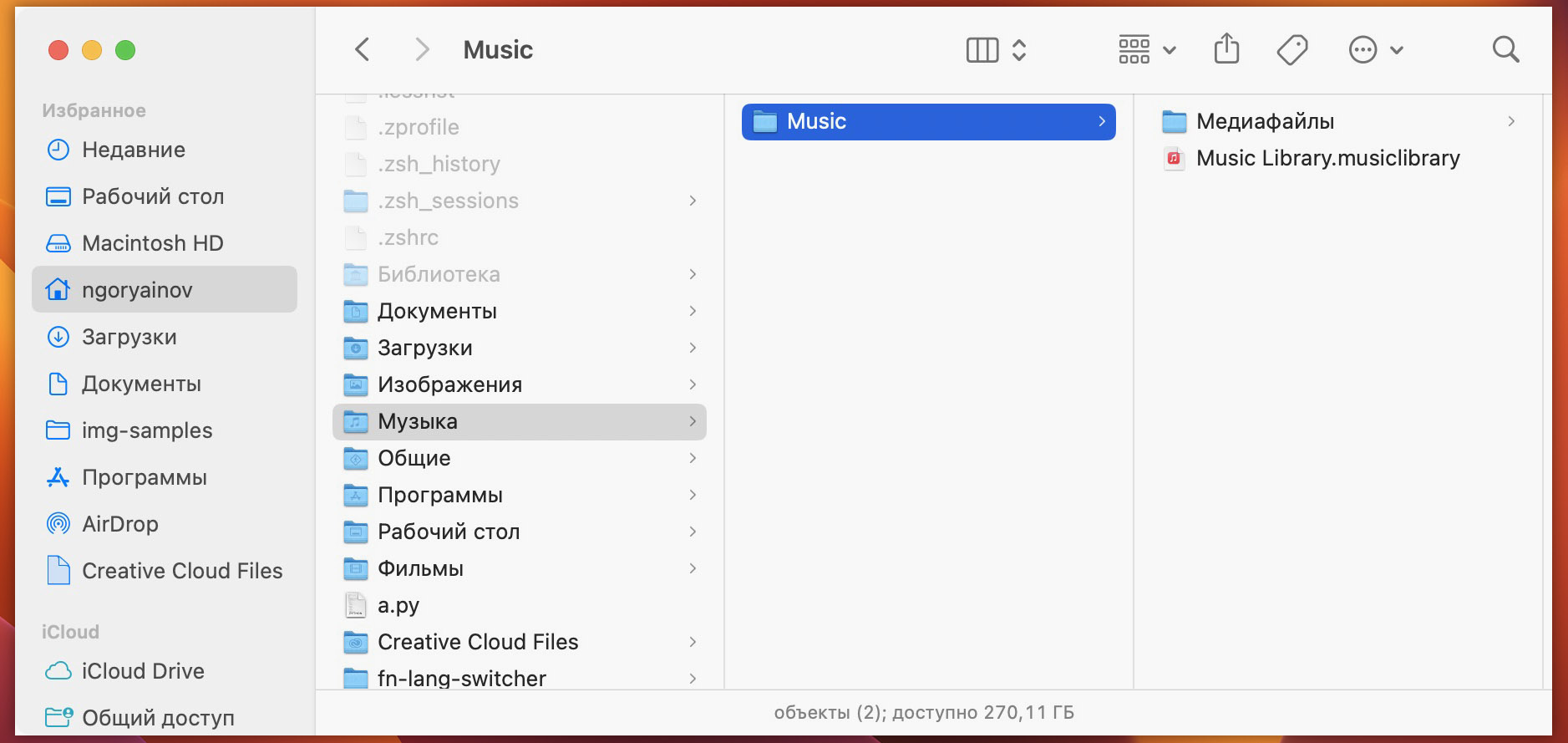
Всё логичное было давно придумано.
◆ Сюда нужны колонки. Давным-давно в файловом браузере Finder, а также в массе других Unix-систем есть вариант представления «Колонки».
Он позволяет сохранять иерархию навигации на одном экране и уважает формат экранов современных компьютеров – напоминаю, вытянутый по горизонтали.
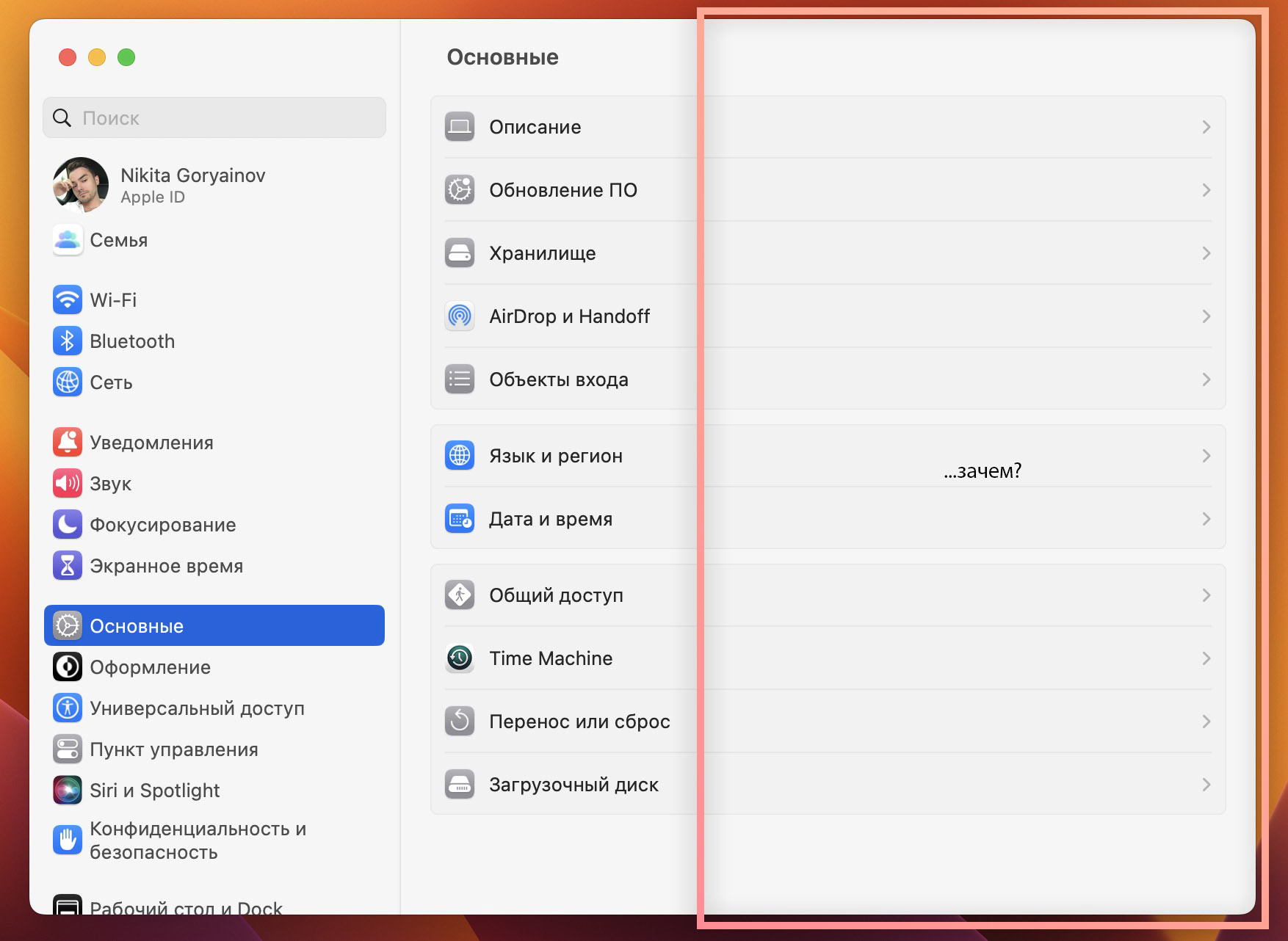
Системные настройки уже имеют две колонки, просто откройте раздел Основные. Но если выбрать любой пункт, вторая колонка заменяется полноэкранным представлением. Логика нарушается.
Успех подобрался так близко, но кто-то в Apple был быстрее.
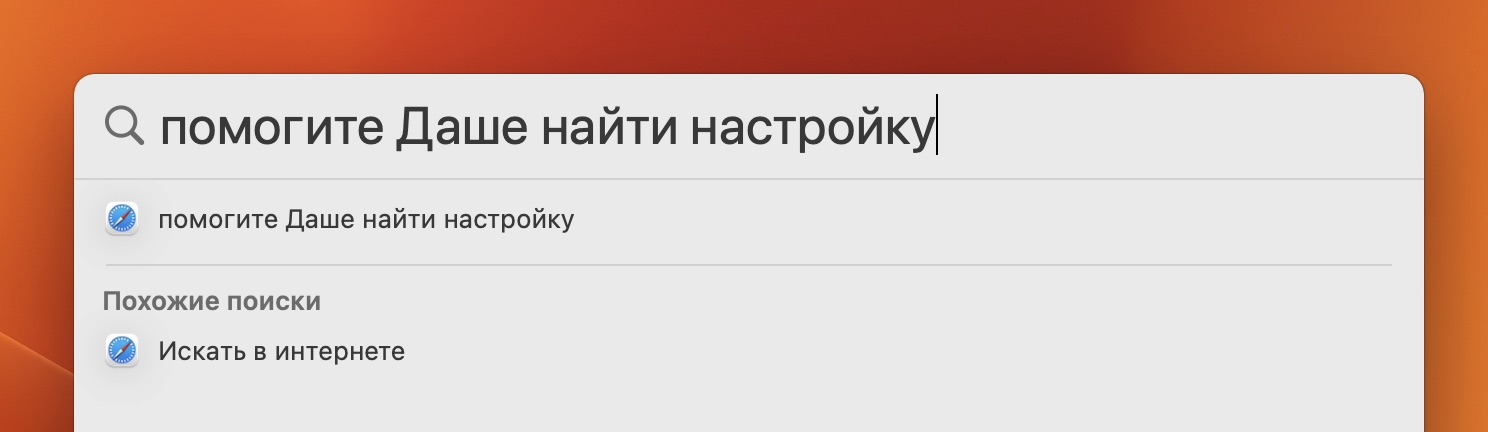
◆ Единственный способ что-то найти – поиск. Спустя несколько месяцев бета-тестирования macOS Ventura, я бросил всякую надежду на улучшение Системных настроек. И не зря, потому что в финальной версии почти ничего не изменилось.
Только поиск теперь спасает от пиксель-хантинга и игры в «угадайки». Спасибо, что есть Spotlight, куда можно забить название настройки и сразу перейти к ней. Правда, это не сработает с пунктами, которые находятся внутри длинных списков. До них придётся скроллить после открытия по запросу из строки поиска. Потому что жизнь – боль.

На самом деле мы просто неправильно держим свои макбуки. Вот так Системные настройки стало очень удобно использовать, ура
В Системные настройки теперь не хочется заходить никогда, даже если очень надо.
Угадай, какой раздел выбрать. Угадай, как глубоко нужно проскроллить. Не нашёл? Тогда угадай, какая из кнопок «Дополнительно», «Подробнее», «Настроить» или «Установить» прячет нужную настройку. Иногда внутри кнопки будет ещё одна кнопка.
Наконец, найди нужный выпадающий список или «плюсик» в трёх видах дизайнов. Поздравляю, получилось. Или нет. Тогда… только поиск.
После фиаско Stage Manager и плачевного состояния iPadOS в 2022 году, есть устойчивое впечатление, что командам разработки ПО в Купертино уже несколько лет не уделяют должного внимания. На фоне ударной активности Apple с внедрением рекламы во все медиапродукты компании, детские и совершенно нетипичные для этой компании ошибки macOS и iPadOS воспринимаются особенно болезненно.
Какой-то не той дорогой идут, короче говоря.
(81 голосов, общий рейтинг: 4.69 из 5)
Хочешь больше? Подпишись на наш Telegram.

Прошли три недели с релиза финальной версии macOS Ventura. Надо поговорить про самое неправильное нововведение этой версии системы. Его никто не просил. Оно никому не было нужно. Ни один человек на Земле не сказал: «мне не нравится то, как выглядят Системные настройки в macOS».
Но Apple зачем-то совершила «полный редизайн» над ранее понятным, наглядным интерфейсом.
Никита Горяинов
Главный редактор iPhones.ru. Спасибо, что читаете нас. Есть вопрос, предложение или что-то интересное? Пишите на [email protected]
Источник: www.iphones.ru